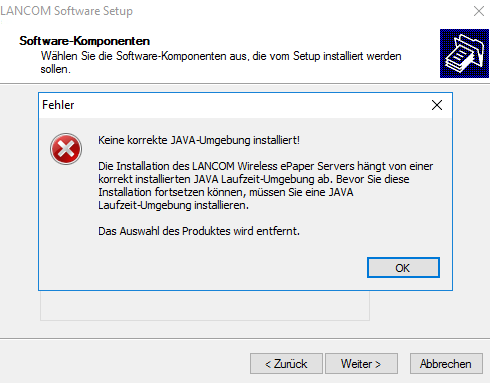Beschreibung:
Bei der Installation des LANCOM Wireless ePaper Servers unter Windows kann es vorkommen, dass während der Installation der Fehler "Keine korrekte Java-Umgebung installiert!" auftritt. Die Installationsroutine wird daraufhin abgebrochen.
Dieser Fehler tritt vermehrt auf Windows-Betriebsystemen auf, welche die Java-Umgebung "openJDK" verwenden.
Der ePaper-Server wurde im Januar 2024 abgekündigt (End of Sale). LANCOM Systems wird daher für Neuinstallationen des ePaper-Servers keinen Support mehr leisten. Für Bestandsinstallationen des ePaper-Servers wird LANCOM Systems noch bis einschließlich Januar 2026 Support leisten.
Workarounds zur Fehlerbeseitigung:
1. Verwenden Sie die Oracle Java-Umgebung:
1.1. Falls möglich, installieren Sie die Java-Umgebung von Oracle. Beachten Sie dabei, dass diese für gewerblich genutzte Installationen lizenziert werden muss!
1.2. Nach der Installation von Oracle-Java läuft die Installationsroutine problemlos durch.
2. Manuelle Installation des Wireless ePaper Servers:
Die manuelle Installation wird empfohlen, wenn Sie z.B. die Java-Umgebung "openJDK" verwenden.
2.1. Laden Sie die ZIP-Datei für die Installation des ePaper Server unter Linux herunter.
2.2. Entpacken Sie die ZIP-Datei in ein Verzeichnis Ihrer Wahl.
2.3. Starten Sie die Windows-Eingabeaufforderung mit administrativen Rechten und wechseln Sie dann in das Verzeichnis, in welches Sie die ZIP-Datei entpackt haben.
2.4. Geben Sie dann folgenden Befehl ein:
C:\<ePaper-Installationsverzeichnis>>prunsrv_64.exe //IS//ESL_SERVICE --Install=C:\server\prunsrv_64.exe --Description=ESL-Server --DisplayName=ESL_SERVICE --Startup=auto --Classpath=server.jar --JvmOptions=-XX:+UseConcMarkSweepGC ++JvmOptions=-XX:+CMSParallelRemarkEnabled ++JvmOptions=-XX:ThreadPriorityPolicy=1 ++JvmOptions=-XX:+UseThreadPriorities ++JvmOptions=-Xmx1024M --StartMode=jvm --StartClass=at.mrdevelopment.esl.server.Server --StartMethod=main --StopMode=jvm --StopClass=at.mrdevelopment.esl.server.ServerServiceStarter --StopMethod=stop
Wenn der Dienst installiert wurde und die Fehlermeldung "Failed creating Java" erscheint, muss der folgende Parameter auf der Kommandozeile verwendet werden:
--Jvm="C:\Program Files\Java\jdk-11.0.1\bin\server\jvm.dll"